win10怎么设置主屏副屏?win10主屏副屏设置方法
win10怎么设置主屏副屏?不少的用户们喜欢自己接入另外的显示器来进行使用,但是也有不少的用户们想要设置主屏副屏却不会设置。用户们可以直接的点击开始菜单下的设置,然后直接的在多显示器设置下勾选“设为主显示器”就可以了。接下来就让本站来为用户们来仔细的介绍一下win10主屏副屏设置方法吧。
win10怎么设置主屏副屏?
1、点击开始菜单,【设置】按钮。
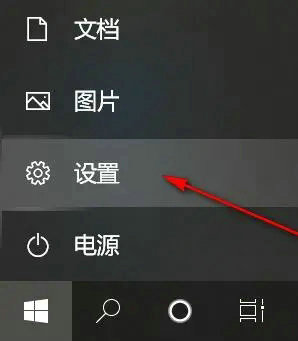
2、进入系统设置界面后,点击【系统】按钮。
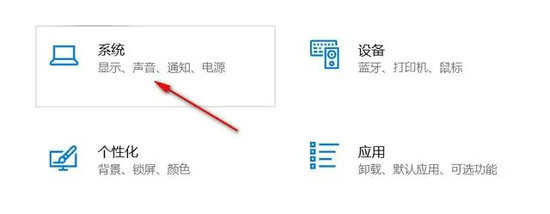
3、点击左侧【显示】选项。
4、选择需要设置的显示器需要,左键点击可选中。
5、下拉滚动条,勾选【设为主显示器】,就可以将选中的屏幕设置为主显示屏,另一块自动变为副显示屏。
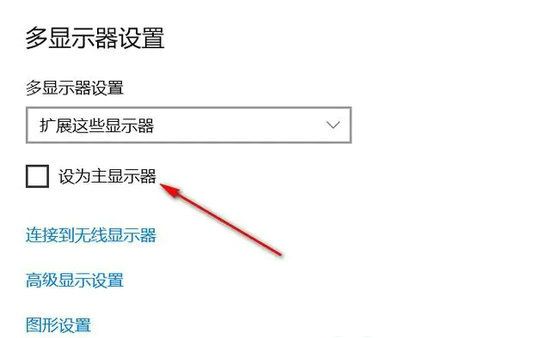
相关文章
- 怎么在电脑上安装win10 22H2系统?u盘装win10 22H2系统的方法教程
- 华硕台式机如何重装win10系统?华硕台式电脑安装win10教程
- 制作win10系统安装u盘和安装纯净版win10的通用教程
- 怎么硬盘安装win10系统?硬盘安装win10系统教程
- 游戏笔记本怎么重装系统win10?笔记本重装win10系统教程
- 如何在线重装win11系统?在线重装win10系统图文教程
- 台式电脑怎么重装win10?台式电脑一键重装win10系统教程
- win10ISO文件制作u盘启动盘怎么做?Win10系统启动盘制作方法
- 怎样装w10最纯净系统?win10纯净版详细图文安装教程
- Win10多桌面切换怎么操作?Win10多桌面切换的快捷键介绍
系统下载排行榜71011xp
番茄花园 GHOST WIN7 SP1 X64 快速稳定版 V2017.03 (64位
2深度技术 GHOST WIN7 SP1 X64 稳定安全版 V2017.02(64位
3雨林木风 GHOST WIN7 SP1(32位)装机版 V2017.03
4深度技术 GHOST WIN7 SP1 X86 专业装机版 V2017.03(32位
5电脑公司 GHOST WIN7 SP1 X86 经典旗舰版 V2017.03(32位
6深度技术 GHOST WIN7 SP1 X86 稳定安全版 V2017.02
7深度技术 GHOST WIN7 SP1 X64 专业装机版 V2017.03(64位
8电脑公司 GHOST WIN7 SP1 X64 经典旗舰版 V2017.03(64位
9电脑公司 GHOST WIN7 SP1 X64 新春贺岁版 V2017.02(64位
10电脑公司 GHOST WIN7 SP1 X86 新春贺岁版 V2017.02(32位
win10系统下载 Win10 1607 精简安装版 LTSB长期服务版
2Win10专业工作站版最新镜像 V2022.06
3微软原版Win10 ISO镜像64位(win10纯净版)
4深度技术 Ghost Win10 64位 国庆特别版 V2021.10
5电脑公司Ghost Win10 64位装机版V2017.03
6雨晨 Win10 1703 15063.250 64位 极速精简版
7JUJUMAO Win8.1 Up3 X64 极速精简版v2019.11
8win10系统下载 稳安快 Win10 x64 极速精简版 V1.0
9lopatkin Win10专业精简版 V2022.05
10Win10 21H2 纯净版镜像 V2021
Win11PE网络纯净版 V2021
2风林火山 Ghost Win11 64位 专业正式版 V2021.10
3Win11官方纯净版 V2021
4Win11 23H2 25115 官方原版镜像 V2022.05
5新一代系统 JUJUMAO Win11专业版 64位 v2021.08
6雨林木风 Ghost Win11 64位 正式版 V2021.10
7微软MSDN原版Win11系统 V2021
8Win11 22000.282正式版镜像 V2021.10
9深度技术 Ghost Win11 64位 专业版 V2021.10
10微软Win11游戏系统 V2021.10
深度技术 GHOST XP SP3 电脑专用版 V2017.03
2深度技术 GGHOST XP SP3 电脑专用版 V2017.02
3Win7系统下载 PCOS技术Ghost WinXP SP3 2017 夏季装机版
4萝卜家园 GHOST XP SP3 万能装机版 V2017.03
5番茄花园 GHOST XP SP3 极速体验版 V2017.03
6雨林木风 GHOST XP SP3 官方旗舰版 V2017.03
7电脑公司 GHOST XP SP3 经典旗舰版 V2017.03
8雨林木风GHOST XP SP3完美纯净版【V201710】已激活
9萝卜家园 GHOST XP SP3 完美装机版 V2016.10
10雨林木风 GHOST XP SP3 精英装机版 V2017.04
热门教程
装机必备 更多+
重装工具





